Come visualizzare data e ora più brevi nella barra delle applicazioni su Windows 11

- Per visualizzare un’ora e una data più abbreviate sulla barra delle applicazioni, apri Impostazioni > Ora e lingua > Data e ora , fai clic su “Mostra ora e data nella barra delle applicazioni” e seleziona “Mostra ora e data abbreviate”.
- In alternativa, apri Pannello di controllo > Orologio e zona > Formato > Impostazioni avanzate > Ora e imposta l’ opzione “H:mm” per l’impostazione “Ora breve” , quindi dalla scheda “Data” , imposta “Data breve” su “M/g”.
In Windows 11 è possibile visualizzare un formato più breve per l’ora e la data tramite la barra delle applicazioni e in questa guida ti mostrerò come fare.
La possibilità di personalizzare il formato regionale (più specificamente, l’ora e la data) nella barra delle applicazioni è disponibile da molto tempo, ma era una personalizzazione che dovevi eseguire con più passaggi dalle impostazioni “Regione”. Tuttavia, a partire dal rilascio della build 22635.3930, Windows 11 include un’opzione che semplifica la visualizzazione di una versione più breve della data e dell’ora nella barra delle applicazioni.
Se vuoi modificare il formato dell’area dell’orologio nella barra delle applicazioni, puoi utilizzare le impostazioni “Data e ora” o “Regione” dal Pannello di controllo di Windows 11.
In questa guida spiegherò come abilitare il formato abbreviato per ora e data dall’app Impostazioni e dal Pannello di controllo.
- Mostra un formato di data e ora più breve nella barra delle applicazioni da Impostazioni
- Mostra un formato di data e ora più breve nella barra delle applicazioni dal Pannello di controllo
Mostra un formato di data e ora più breve nella barra delle applicazioni da Impostazioni
Per visualizzare un formato di data e ora più breve nella barra delle applicazioni su Windows 11 build 22635.3930 e versioni successive, attenersi alla seguente procedura:
-
Aprire Impostazioni su Windows 11.
-
Fare clic su Ora e lingua .
-
Fare clic sulla pagina Data e ora .
-
Fare clic sull’impostazione “Mostra ora e data nella barra delle applicazioni” .
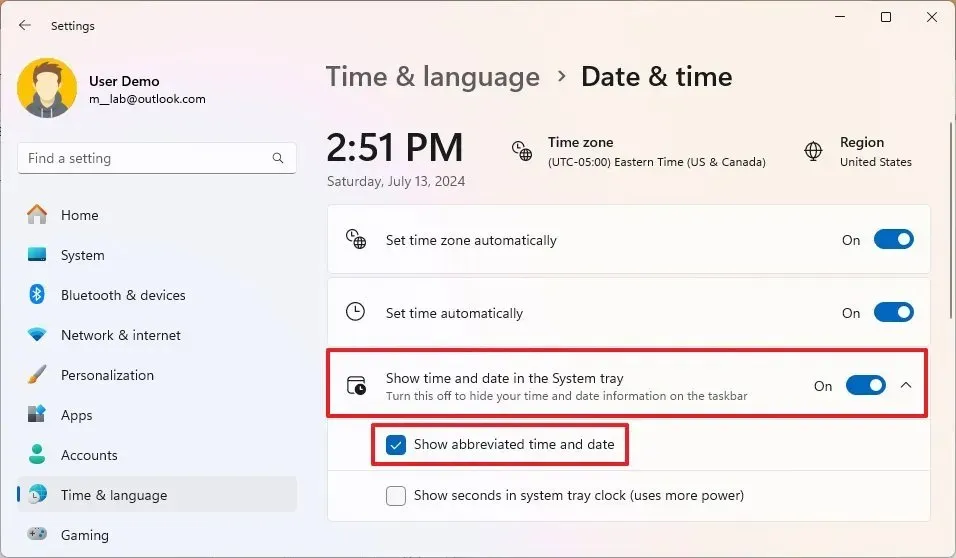
-
Selezionare l’ opzione “Mostra ora e data abbreviate” .
Una volta completati i passaggi, la barra delle applicazioni visualizzerà ore e minuti senza l’annotazione AM o PM e la data apparirà come mese e anno (negli Stati Uniti) senza la parte relativa all’anno.
Se l’opzione non è disponibile e si desidera abbreviare il formato, è possibile utilizzare il Pannello di controllo.
Mostra un formato di data e ora più breve nella barra delle applicazioni dal Pannello di controllo
Per configurare le impostazioni di data e ora per renderle più abbreviate tramite il Pannello di controllo legacy, attenersi alla seguente procedura:
-
Aprire Start .
-
Cerca Pannello di controllo e clicca sul primo risultato per aprire l’app.
-
Fare clic su Orologio e regione .
-
Fare clic sull’impostazione Regione .
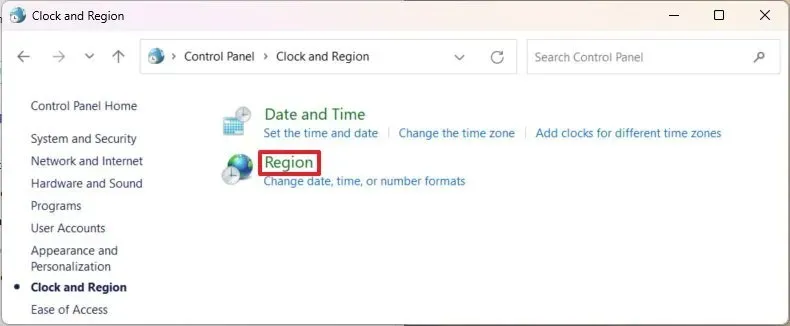
-
Fare clic sulla scheda Formati .
-
Fare clic sul pulsante Impostazioni avanzate .
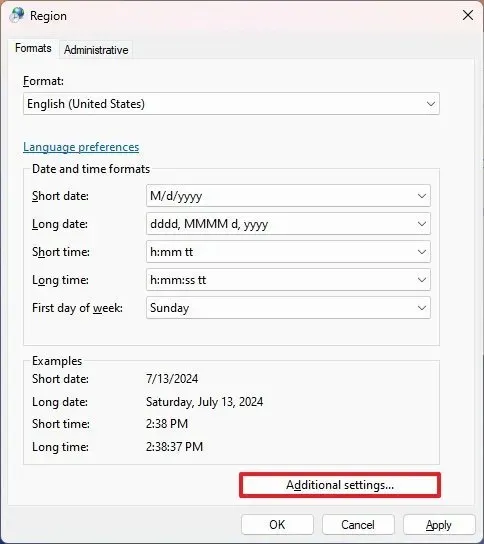
-
Fare clic sulla scheda Ora .
-
Selezionare l’ opzione “H:mm” nell’impostazione “Tempo breve”.
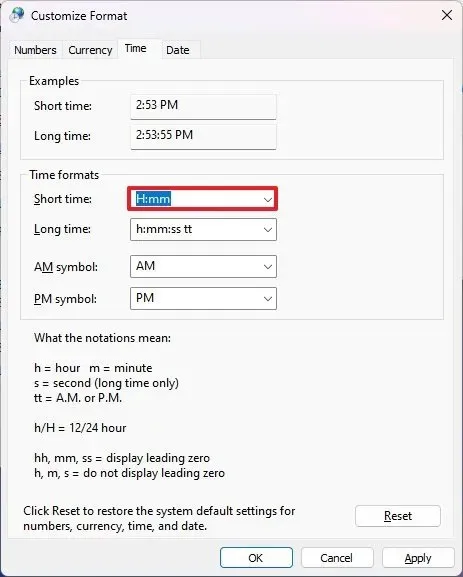
-
Fare clic sulla scheda Data .
-
Confermare il formato “M/d” per l’impostazione “Data breve”.
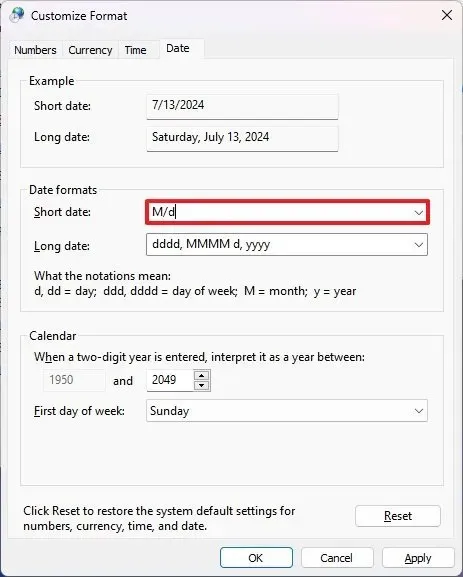
-
Fare clic sul pulsante Applica .
-
Fare clic sul pulsante OK .
Dopo aver completato questi passaggi, nell’area dell’orologio della barra delle applicazioni verrà visualizzata una versione abbreviata dell’ora e della data.



Lascia un commento